Вы можете ограничить, какие приложения имеют доступ к вашей Фотопленке и местоположению.
Вы не хотите беспокоиться о том, что приложение без необходимости имеет доступ к другим частям вашего телефона, и вы можете контролировать это, ограничивая его разрешения. Это означает, что вы можете изменить настройки, которые определяют, что приложение может делать, а что не может делать с точки зрения определения вашего местоположения, записи видео и звука и т. Д. iOS включает больше вариантов управления разрешениями, чем когда-либо прежде, и важно знать, как все они работают.
Проверка разрешений, которые есть у приложения, запускается еще до его установки. Вы заметите, что списки в App Store теперь снабжены метками конфиденциальности, которые представляют собой разбивку информации, которую данное приложение собирается собирать. Хотя это больше об использовании данных, чем о разрешениях, они могут быть полезными указателями на то, как приложение работает с точки зрения отслеживания местоположения и многого другого.
Как только приложение будет установлено на ваш телефон, оно будет запрашивать разрешения по мере необходимости, а не сразу. Вы можете быстро проверить разрешения, которые есть у приложения, найдя его запись на главном экране настроек iOS — доступ к вашему местоположению, вашим фотографиям, микрофону и камере вашего телефона должен быть указан в верхней части следующего экрана, если они просили.
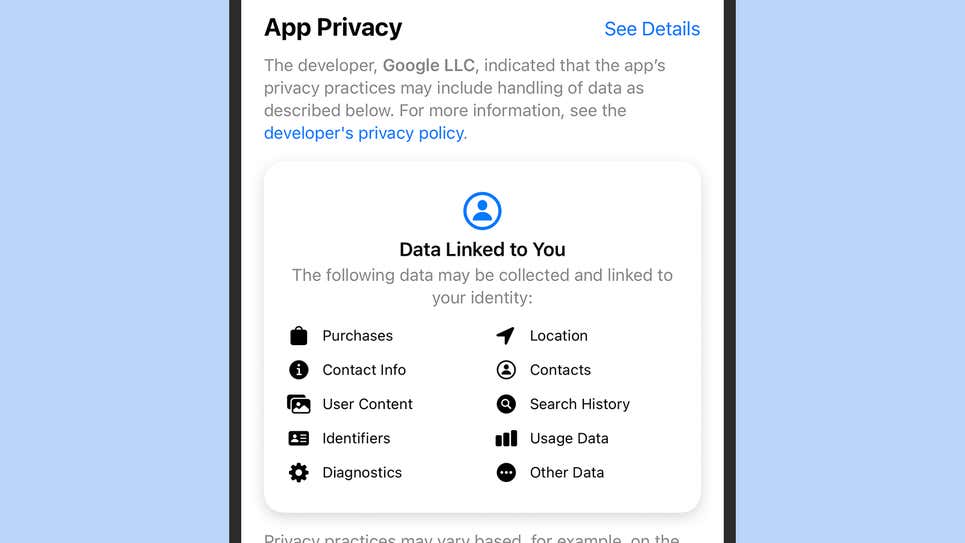
Разрешено ли приложению отображать уведомления и получать доступ к данным по сотовым сетям, можно контролировать с того же экрана. Либо выберите «Конфиденциальность» в настройках iOS, чтобы просматривать в зависимости от типа разрешения, а не приложения. Какой бы маршрут вы ни выбрали, вы можете предоставлять и отзывать разрешения одним касанием.
Список доступных разрешений на iOS длиннее, чем вы думаете. Помимо более известных разрешений, включая доступ к вашему местоположению и камере iPhone, у вас также есть доступ к данным, хранящимся в приложении Health, доступ к вашим контактам и календарям, доступ к другим устройствам в вашей локальной сети, доступ к устройствам, подключенным через HomeKit, и даже доступ к датчикам, встроенным в ваш телефон (что важно для приложений для отслеживания фитнеса).
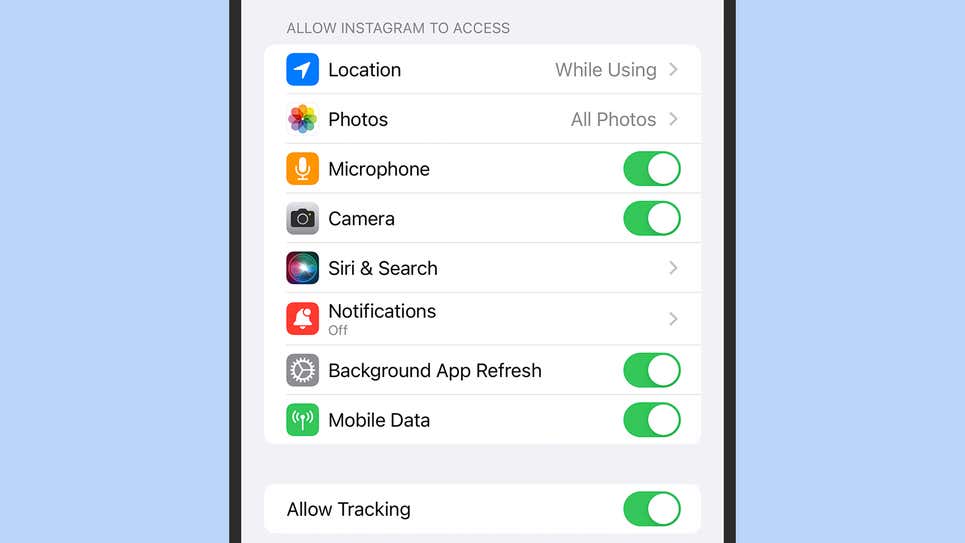
iOS теперь дает вам более детальный контроль над некоторыми из этих разрешений, а не простой переключатель включения или выключения. Например, отредактируйте разрешение «Фотографии», и вы увидите, что можете выбрать «Выбранные фотографии», « Все фотографии» или «Нет». Я т можно только предоставить доступ к определенной группе изображений или даже просто одну картину за один раз, а не всей вашей фото — библиотеке, и вы можете редактировать выбранные фотографии или альбомы в любое время.
Один из способов, которым это может пригодиться, — это редакторы изображений. Вместо того чтобы позволять приложению (потенциально) просматривать каждую фотографию и видео, которые вы когда-либо делали, вы можете ограничить его доступ к одному конкретному изображению, в которое вы хотите внести изменения. Если вы хотите быть действительно ограничительными, вы также можете отозвать доступ к изображению после того, как оно было отредактировано и сохранено.
Вы также можете запретить приложениям социальных сетей, таким как Facebook, сканировать всю вашу фотопленку, что полезно.
Местоположение — это еще одно разрешение, при котором у вас есть большая гибкость с точки зрения предоставления доступа к приложениям. Здесь доступны следующие варианты: «Никогда», «Спрашивать в следующий раз» или «Когда я делюсь», « При использовании приложения» и «Всегда». Параметр «Спросить в следующий раз или когда я расскажу» может привести к потоку предупреждений в приложении, которое регулярно хочет знать, где вы находитесь в мире, но это, по крайней мере, означает, что когда приложение проверяет ваше местоположение, вы знаете об этом.
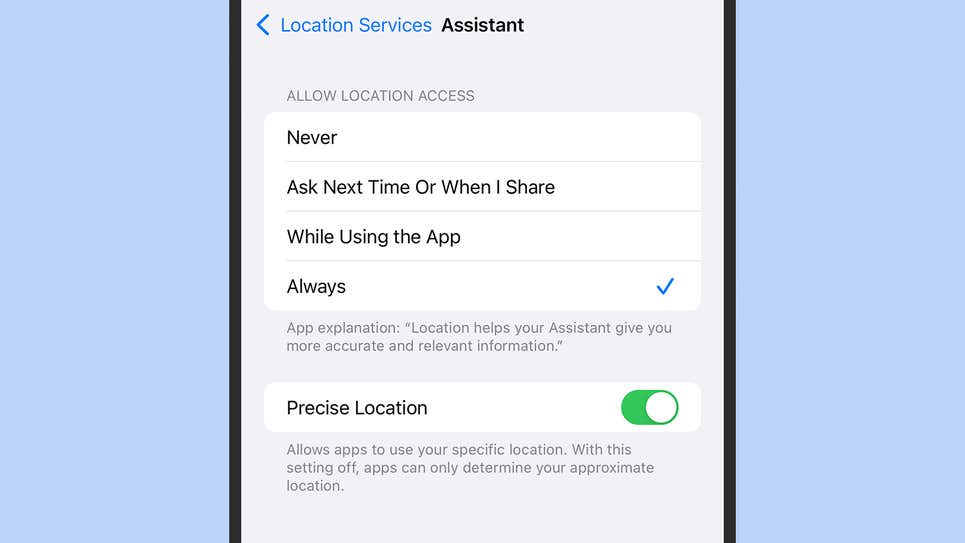
На этой странице настроек разрешений также есть переключатель « Точное местоположение» . Для тех приложений, которым необходимо знать ваше общее местоположение, но не ваши точные координаты GPS (например, погодные приложения, возможно), вы можете отключить эту опцию, что будет означать, что на одно приложение будет меньше, которое может регистрировать, куда бы вы ни направлялись каждый день.
Разрешение на определение местоположения сопровождается маленькими стрелками, которые вы увидите рядом с приложениями, которые запросили доступ. Пустая фиолетовая стрелка означает, что приложение может получать данные о вашем местоположении при определенных условиях, сплошная фиолетовая стрелка означает, что приложение недавно использовало ваше местоположение, а сплошная серая стрелка означает, что приложение использовало ваше местоположение в течение последних 24 часов. Эти индикаторы могут помочь вам обнаружить приложения, которые постоянно отслеживают ваше местоположение.
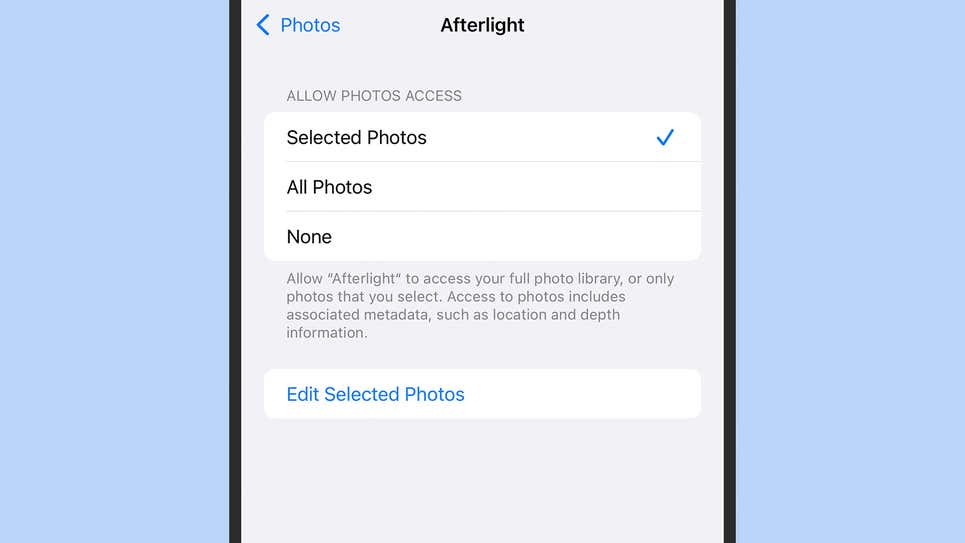
Индикаторы разрешений приложений отображаются в строке состояния и в верхней части iPhone . Есть стрелка для местоположения, оранжевая точка для вашего микрофона и зеленая точка для вашей камеры. В случае разрешений для микрофона и камеры вы можете открыть Центр управления (смахните вниз от правого верхнего угла экрана), чтобы увидеть, какое приложение в настоящее время их использует.
В случае доступа к местоположению, если вы дадите приложению разрешение отслеживать это в фоновом режиме, iOS будет отображать регулярные напоминания об этом, так что вы не забудете. Во всплывающем окне вы можете изменить настройки разрешений, если вас больше не устраивает, что приложение круглосуточно знает ваше местонахождение. Вы также увидите карту мест, где приложение активировало свои права доступа к местоположению.
Прямо сейчас iOS обеспечивает баланс между простотой и контролем, когда дело доходит до разрешений приложений: ими достаточно легко управлять, даже не задумываясь о них, но если вам действительно нужна дополнительная гибкость с вашими разрешениями, особенно когда дело доходит до местоположения и доступ к фотографиям — тогда он есть, если вам это нужно.
